ومع ذلك، يشعر الكثير من الناس أن هناك الكثير من العناصر بسبب درجة الحرية العالية في التخصيص، وليس من غير المألوف أن يشعروا بالارتباك. لذلك، سنقدم هذه المرة نقاط الإعداد الموصى بها لأولئك الذين يريدون تغييرها ولكنهم لا يعرفون من أين يبدأون. نظرًا لأن المؤلف يلعب على جهاز كمبيوتر، فسيكون الشرح بشكل أساسي على جهاز كمبيوتر، ولكن يمكن إجراء الإعدادات بنفس الطريقة على PS4 أيضًا.
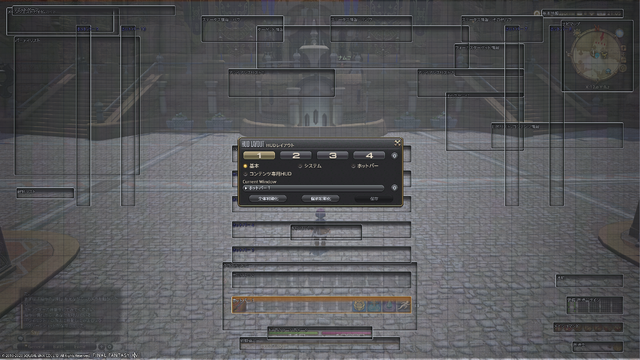
1: تقسيم وتوسيع معلومات الهدف
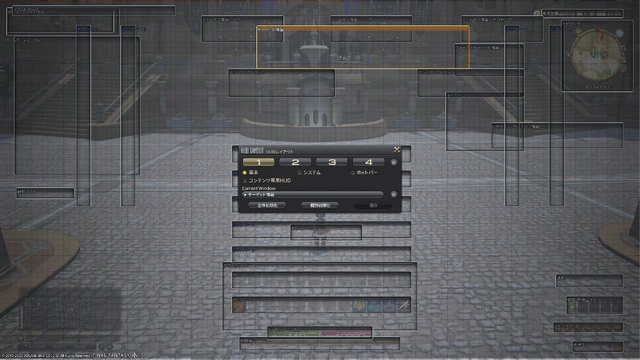
نقطة الإعداد الأولى التي أوصي بها هي تقسيم معلومات الهدف من تخطيط HUD إلى ثلاثة عناصر: "شريط الإرسال (يُسمى أيضًا شريط الترنيمة)" و"شريط HP" و"تعزيز/تحسين".

لإعداده، حدد أولاً "معلومات الهدف" من شاشة تخطيط HUD، ثم انقر فوق علامة الترس الموجودة على الجانب الأيمن من "معلومات الهدف" ضمن "النافذة الحالية" في وسط الشاشة. بعد ذلك، سيتم عرض شاشة "إعدادات HUD الفردية" كما هو موضح أدناه.

حدد "عرض محتويات معلومات الهدف بشكل منفصل". هذا يكمل الاستعدادات الأولية.

2: زيادة تكبير عرض شريط الصب
أساس المعركة في FF14 هو النظر إلى شريط الزهر. بدلاً من التحقق من حركة هجوم العدو واتخاذ الإجراء التالي، غالبًا ما تنظر إلى شريط الإلقاء وتتفاعل مع الخطوة التالية.

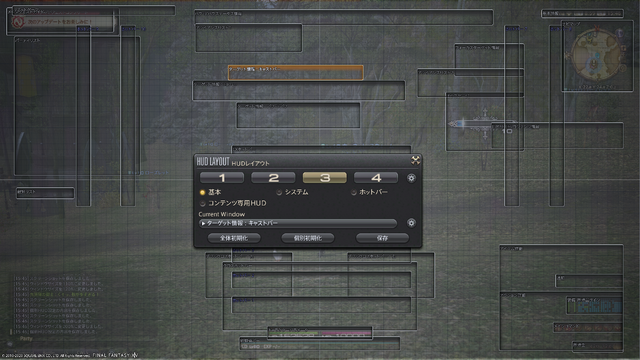
لنأخذ Chimera، زعيم "Quicksand Labyrinth Cutter's Cry"، والذي يمكن إدخاله من المستوى 38، كمثال. على الرغم من أنها زنزانة مبكرة نسبيًا، إلا أنني أعتقد أنها محتوى جيد لتعلم كيفية مشاهدة شريط الممثلين وتجنب الهجمات.

لدى Chimera هجومان: "الزئير المتجمد" و"زئير الصاعقة". غالبًا ما يُطلق على هذين النوعين من الأساليب اسم "هجوم نطاق الدائرة" و"هجوم نطاق الدونات"، وهما أحد الحيل الأساسية التي تظهر في مجموعات في محتوى مختلف.
ومع ذلك، بشكل افتراضي، يكون شريط الإرسال الموجود أعلى الشاشة صغيرًا وليس من السهل رؤيته. أثناء المعركة، قد تكون مشغولاً بالهجوم أو بالشفاء، وقد ينتهي بك الأمر إلى التغاضي عن ذلك.


ومع ذلك، إذا قمت بضبط تكبير الشاشة ووضعها في مكان يمكنك رؤيته بسهولة، فسيكون الفرق واضحًا على الفور. أضعه في وسط الشاشة بأقصى حجم له، كما هو موضح في الصورة أعلاه. بدلاً من النظر إليها بوعي، فهي أشبه بصورة تقفز إلى مجال رؤيتك دون أن تفكر فيها.
في الوقت الحالي، من الممكن الحكم من خلال حركة أي من الرأسين الذي يحمله الكيميرا على ظهره يرفع رأسه (في الصورة أعلاه، من الممكن أيضًا الحكم على أن الجانب الأيسر متجمد)، لكن السبب الرئيسي للنظر إلى شريط الصب هو أن هناك تناقضًا بين المظهر (تأثير الهجوم) والكشف الفعلي عن هجمات العدو في FF14.
ربما مر بعضكم بتجربة التعرض للضرب على الرغم من أنه كان من المفترض أن تتجنبوا الهجوم. يحدث هذا لأنه حتى لو كنت قادرًا على تجنب تأثير الهجوم على ما يبدو، فلا تزال تصطدم باكتشاف الضربة الذي يحدث في اللحظة التي يكون فيها مقياس شريط الصب ممتلئًا. إن معرفة متى يجب تجنب الهجمات باستخدام شريط الزهر هو سر التحرك بأمان وموثوقية وبتوقيت دقيق.
ربما حاول العديد من الأشخاص تفادي تأثيرات الهجوم بالقفز. عندما بدأت لعب FF14 لأول مرة، لم أكن أدرك أهمية شريط التمثيل هذا، ولم أهتم حتى بعرضه على الشاشة.
اعتدت أن ألعب اللعبة من خلال النظر إلى تأثيرات العدو في كل هجوم، تمامًا كما هو الحال في ألعاب الحركة، لكنني كثيرًا ما وجدت نفسي أتعرض لهجمات اعتقدت أنني تجنبتها، لذلك بدأت في استخدام شريط الإلقاء للتحقق. بعد ذلك، أصبح التعامل مع مختلف الحيل مستقرًا بشكل عام.
3: إزالة المعلومات في مكان يسهل رؤيته!
الشيء المهم التالي هو معرفة نوع التعزيزات التي لديك. في FF14، توجد حيل تعمل على إزالة التعزيزات التي تم تطبيقها على اللاعبين، وحيل تعمل على حل التعزيزات من خلال منحهم تقويات خاصة محددة. سيكون من الضروري ضبط الموضع وتغيير حجمه إلى موضع يسهل رؤيته. طريقة الإعداد هي نفسها المستخدمة في شريط الصب أعلاه.


ضعه في الموضع الذي تعتقد أنه سيكون من السهل رؤيته من حيث حجمه وموقعه، حيث يمكنك التحقق منه بسهولة أثناء المعركة. أثناء المعركة، قد تتداخل تأثيرات الهجوم ويصبح من الصعب رؤيتها، لذا نوصي بتكبير أعلى قليلاً للشاشة في البداية.

لشرح سبب قيامنا بذلك، دعنا نستخدم الزعيم الأوسط "Teratotaurus" في "Ruins Exploration Karn Buried Temple"، والذي يمكن إدخاله من المستوى 35، كمثال. أليس "عقوبة الإعدام" لهذا الزعيم مشهورة بقتل الناس للوهلة الأولى في المراحل الأولى؟ هذا هو المكان الذي يُعطى فيه اللاعب تأثيرًا فوريًا للموت، والذي يجب إزالته عن طريق الدوس على أحد الأنماط الموجودة على الأرض.
إنها ليست وسيلة للتحايل صعبة بمجرد فهمها، ولكنها مثالية لخلق فرصة لعرض معلومات التحسين والتحسين. في تخطيط HUD الافتراضي الذي تم نشره سابقًا، يتم عرض معلومات التحسين/التحسين المقدمة للاعب في الجزء العلوي من الشاشة.

4: قم بتغيير شاشة HP إلى %
لدى بعض الرؤساء إرشادات تغير سلوكهم اعتمادًا على نقاط الصحة المتبقية لديهم. بشكل افتراضي، لا يتم عرض صحة العدو كنسبة مئوية، لذا عليك استخدام بقية الشريط للحصول على فكرة، لكن هذا يبدو غامضا. إذا كنت تخطط لتجربة محتوى عالي الصعوبة، فإننا نوصي بشكل خاص بضبط إعدادات HP الخاصة بك على عرض النسبة.
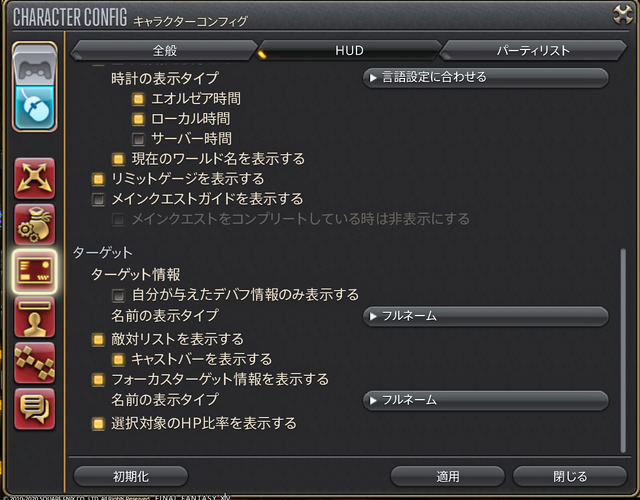
5: إعدادات الكاميرا
التالي هو إعدادات الكاميرا. أولاً، دعونا نضبط مسافة الكاميرا إلى أقصى حد ممكن. إذا كنت تستخدم الماوس، فاستخدم العجلة أو مفاتيح PgUp/PgDn على لوحة المفاتيح. على PS4، يمكنك استخدام L1 والعصا اليمنى لأعلى ولأسفل.
والسبب في ذلك هو أنه في المحتوى القتالي، من المفيد جدًا أن يكون لديك مجال رؤية واسع. الوقت المناسب لتقريب الكاميرا هو عندما تعجب بشخصيتك، أو عندما تكتشف شخصية تعجبك أثناء مرورك.
العنصر الموصى به التالي هو إعداد الإمالة. ربما تتساءل: "ما هذا؟" يشير هذا إلى زاوية الكاميرا التي يتم من خلالها مشاهدة الشخصية المتحكم بها من الأعلى، ويمكن ضبطها بين 0 و100. فيما يلي صور مرجعية لكل قيمة إعداد.





إذا قمت بتعيينه على مستوى منخفض جدًا، فلن يظهر الزعيم على الشاشة، وإذا قمت بتعيينه على مستوى عالٍ جدًا، فسيتم إخفاء شخصيتك في شريط التشغيل.
السبب الأول لضبط ذلك هو أنه في حالة الرؤساء الكبار، قد لا تتناسب رؤوسهم مع الشاشة. السبب الثاني هو زيادة الرؤية للمجال بأكمله. هذه تؤدي إلى اليقين في تجنب الحيل.
نظرًا للاختلافات الفردية في البيئة مثل تخطيط HUD وإعدادات العرض، فمن الصعب تحديد القيمة الأفضل. للإشارة، أنا ألعب ما بين 60 و 70 وأقوم بضبطه ليناسب المحتوى.
إذا كنت تستخدم الإعدادات الافتراضية، فيمكنك استخدام اختصار لوحة المفاتيح للضغط باستمرار على المفتاح Ctrl واستخدام مفاتيح الأسهم لأعلى ولأسفل للضبط. إذا قمت بتوصيل لوحة مفاتيح، فيمكنك ضبطها باستخدام نفس العمليات على إصدار PS4. وبدلاً من ذلك، يرجى الانتقال إلى أسفل علامة التبويب "تكوين الأحرف" ← "إعدادات التشغيل" ← "عام".
6: سجل إجراءات سجل الدردشة
هذا هو الإعداد الذي أوصي به بشدة شخصيًا. لقد ذكرت سابقًا أنه من المهم استخدام شريط الإلقاء لاكتشاف سلوك العدو والتحقق من التعزيزات والتعزيزات الممنوحة لك. ومع ذلك، عندما تنتقل إلى المحتوى لأول مرة، قد تواجه حيلًا أو تخفيضات لا تفهمها، وقد تجد نفسك غير قادر على القتال.
ربما لا تعرف حتى سبب إصابتك بالعجز في المقام الأول. وفي مثل هذه الحالات، يكون من الصعب البحث عن السبب باستخدام الذاكرة فقط. بالطبع، يعد الاحتفاظ بالتسجيل فكرة جيدة، ولكن هناك طرق أخرى يمكنك استخدامها. وذلك لإنشاء سجل دردشة مخصص وتسجيل أفعالك هناك.

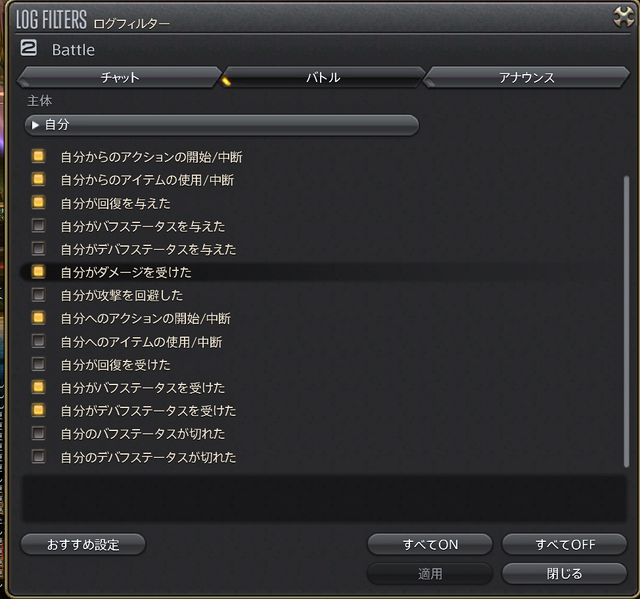
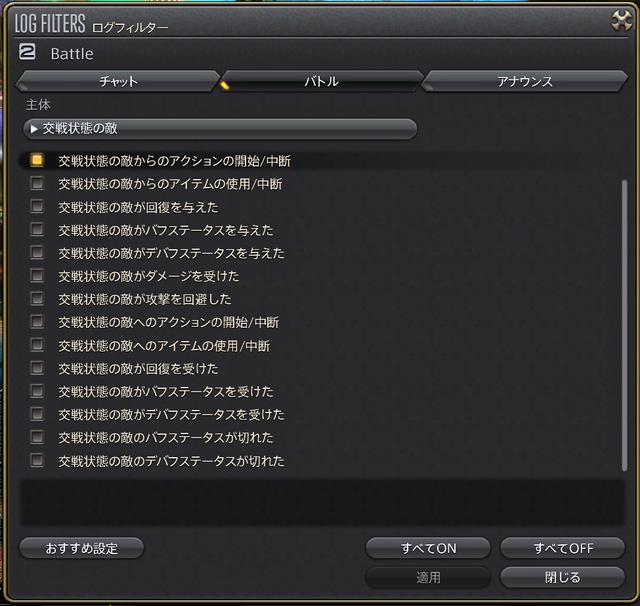
لقد استخدمت وسيلة التحايل على الموت الفوري في "Ruins Exploration Karun Buried Temple" كمثال سابقًا، لكن لنفترض أنك لا تفهم وسيلة التحايل "Death Sentence" وأصبحت غير قادر على القتال.

في مثل هذه الحالات، يمكنك الرجوع إلى السجل والتحقق من مقدار الضرر والتخفيضات. يمكنك نسخه ولصقه في حقل الدردشة لإعلام الآخرين بما يفعله، أو يمكنك أن تسألهم عن ماهيته.
لا يمكنك عرض الأشياء الخاصة بك فحسب، بل يمكنك أيضًا عرض أشياء الآخرين، حتى يتمكن المستخدمون ذوو الخبرة من الاطلاع عليها وتعليمها للمبتدئين.
7: اجعل إجراءات المحتوى مرئية

"إجراءات المحتوى" هي إجراءات خاصة يتم استخدامها مع بعض المحتوى فقط. عندما تفتح تخطيط HUD وتضغط على "Content Dedicated HUD"، سيتم عرض "Content Action" و"Content Gauge". المحتوى الرئيسي الذي يظهر بعد ``Crimson Liberator'' له أولوية منخفضة نسبيًا، ولكن عليك أن تكون حذرًا لأن هناك بعض المحتوى الذي سيجعلك غير قادر على القتال إذا لم تتمكن من استخدامه على الفور. لا توجد مشكلة طالما قمت بوضع "مقياس المحتوى" بعيدًا عن الطريق.
ومع ذلك، نظرًا لأنه لا يتم استخدامه كثيرًا، فمن الأفضل وضعه في مكان لا يتداخل فيه مع أجهزة عرض المعلومات الأخرى وحيث لا يعيق الطريق. بالمناسبة، الإعداد الافتراضي هو الضغط على L2 أو R2 وR3 على وحدة تحكم PS4. انقر بالماوس. يمكنك أيضًا ضبطه على شريط التشغيل الخاص بك.
المكافأة: تقديم تخطيط HUD الخاص بالمؤلف

وهنا مكافأة في النهاية. على الرغم من أن الأمر بسيط جدًا، إلا أنني سأقدم تخطيط HUD الخاص بي.
ومن خلال التجربة والخطأ والعديد من التقلبات، توصلت إلى الشكل الحالي نتيجة للتفكير في ما هو الأفضل بالنسبة لي. إن اتخاذ قرار بشأن كيفية ترتيبها هو المكان الذي تبرز فيه شخصيتك الفردية، ولكن قد يكون من الصعب اتخاذ القرار في البداية.
في مثل هذه الحالات، سيكون من الجيد الرجوع إلى شاشات HUD الخاصة بأشخاص آخرين في مقاطع الفيديو، وما إلى ذلك، أو استشارة صديق. أنا أستمتع حقًا برؤية شاشات العرض الأمامية (HUD) الخاصة بالأشخاص الآخرين في مقاطع الفيديو، وما إلى ذلك، وأعتقد أن هناك العديد من الأشخاص الذين يشعرون بنفس الشعور.
أكثر ما أوليته اهتمامًا عند تصميم التصميم هو مكان وضع العين. لقد صممت المخطط على شكل حرف L مقلوب يمتد من الجانب الأيمن الأوسط من الشاشة إلى أسفل المنتصف. هذا لتلخيص العناصر الرئيسية قدر الإمكان حتى لا تضطر إلى البحث هنا وهناك. يتم وضع معلومات العدو، ومعلومات التعزيز/التعزيز الخاصة، وقائمة الأطراف، وشاشة عرض المهام، والخريطة المصغرة، وشريط التشغيل هنا، لذا يمكنك في الأساس الحصول على جميع المعلومات التي تحتاجها بمجرد النظر إلى هذا الجزء الذي أقوم به.
يحتوي FF14 على مجموعة متنوعة من المحتويات النهائية التي تسمح لك باللعب بعمق شديد، وأعتقد في الواقع أن تخطيط HUD وتكوينه هما أحد هذه المحتويات. ومع ذلك، هناك مجموعة واسعة من العناصر، وقد يكون من الصعب فهم ما تعنيه للوهلة الأولى.
هذه المرة، لماذا لا نبدأ من هنا؟ لقد عرضت هذه النقطة من منظور تجنب الحيل. وبطبيعة الحال، هناك العديد من الأشياء الأخرى التي يمكن تحسينها. يرجى محاولة تطوير HUD والتكوين الخاصين بك.
![يمكنك قضاء مغامرتك بحرية! يتم توزيع MMO Play Free MMO "Palia" في شتاء 2023 [Nintendo Direct 2023.6.21] الصورة / الصورة السادسة](https://extus.run/game/lebeau/imgs/ogp_f/1210267.png)

![[تأثيري] طوال الليل حتى الصباح! 10 طبقات جميلة تزين "ليلة آيتشي" مثل "Buispo!" و"Kakai Star Rail" [40 صورة] الصورة/الصورة الثالثة والثلاثون](https://extus.run/game/lebeau/imgs/ogp_f/1474178.jpg)


